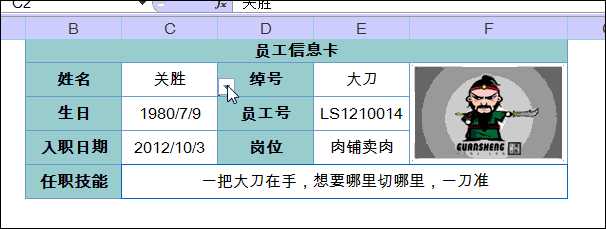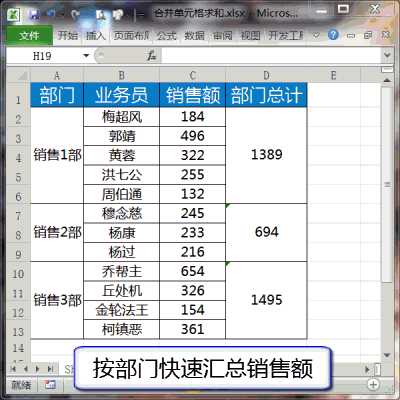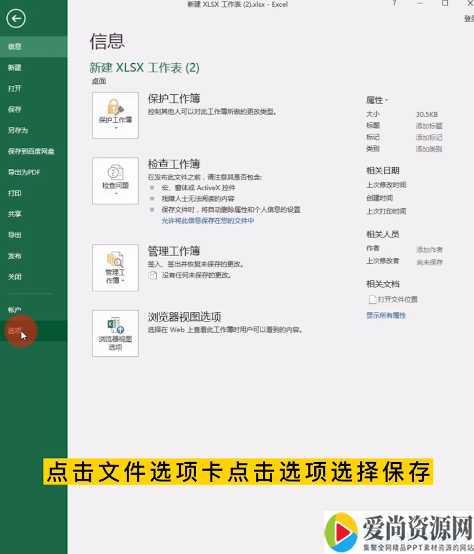Excel如何制作半圆饼图 半圆饼图的制作方法
效果如下图:
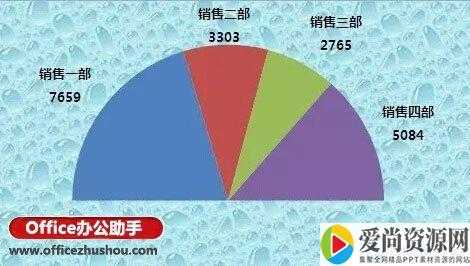
在Excel中制作半圆饼图的主要技巧是将总计的值也加入到数据系列中,起到占位的作用,再将总计数据点的填充颜色设置为透明,即可实现半圆饼图的效果。
如果使用截图工具,将半圆饼图的上半部分进行截图保存,就可以方便的应用到PPT或是其他演示文档中了。
下面我们就以图中的一组数字作为数据源,一起制作半圆饼图。
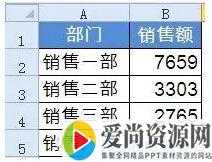
1、添加合计,制作饼图
首先,在数据源的下面,插入一个汇总项,公式=SUM(B2:B5),如图中所示:
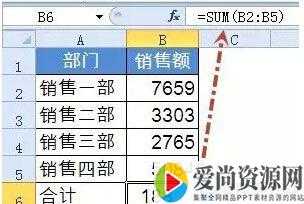
单击数据区域的任意单元格,依次单击【插入】【饼图】【二维饼图】【饼图】。
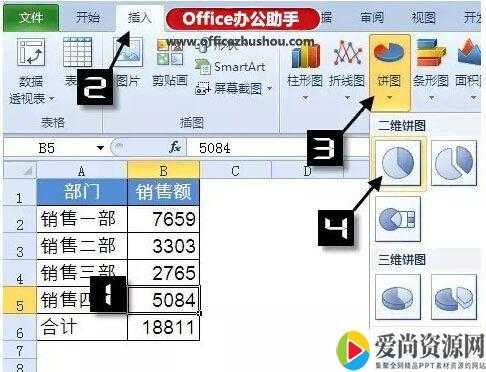
2、清除图例和图表标题
单击饼图中的图例,按Delete删除;单击饼图中的标题,按Delete删除:
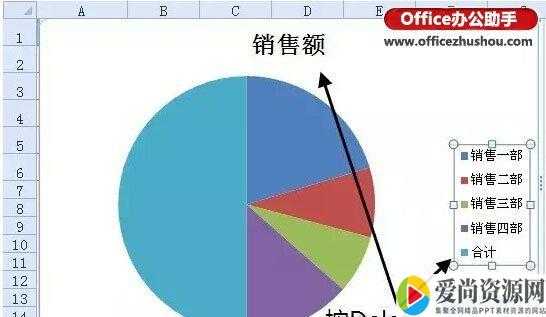
3、设置系列格式
两次单击 “销售额”系列 “合计”数据点,再依次单击【图表工具】,【格式】,【形状填充】,【无填充色】。
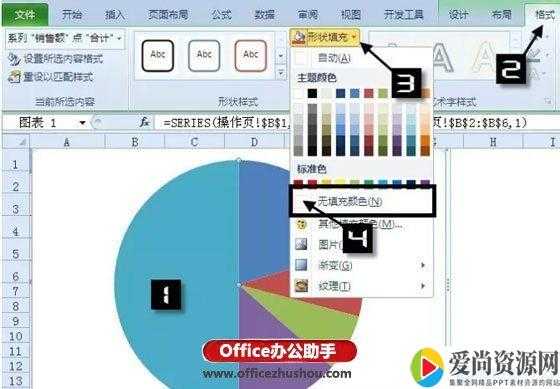
设置完成后的效果如下:
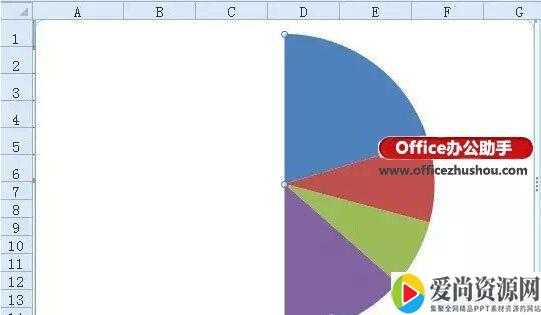
右键单击数据系列,依次单击【设置数据系列格式】,【系列选项】。第一扇区起始角度设置为270。
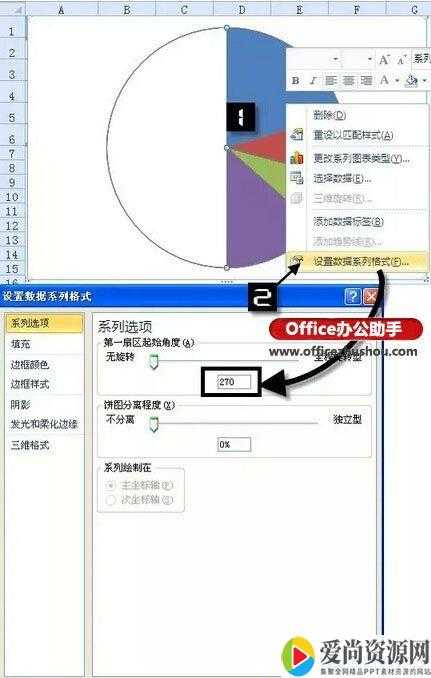
4、添加数据标签
单击数据系列,依次单击【布局】【数据标签】【其他数据标签选项】【标签选项】
【标签包括】勾选:类别名称、值、显示引导线。
【标签位置】勾选:数据标签外。
分隔符选择“分行符“。
删除“总计“数据标签。

5、设置图表区域纹理填充
单击绘图区,依次单击【格式】【形状填充】【纹理】,完成半圆饼图的制作。
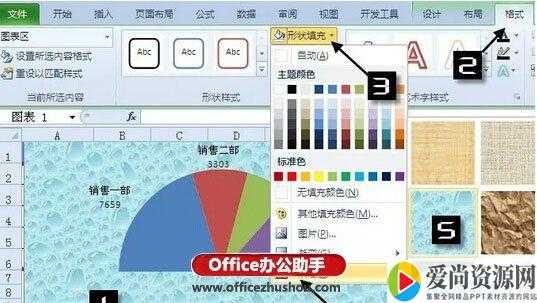
注意事项:
不要在微信、知乎、QQ、内置浏览器下载、请用手机浏览器下载! 如果您是手机用户,请移步电脑端下载!
1、本站PPT,仅供学习参考,请在下载后24小时删除。
2、如果资源涉及你的合法权益,第一时间删除。
3、联系方式:zhaokezx888@qq.com
爱尚资源网 » Excel如何制作半圆饼图 半圆饼图的制作方法
不要在微信、知乎、QQ、内置浏览器下载、请用手机浏览器下载! 如果您是手机用户,请移步电脑端下载!
1、本站PPT,仅供学习参考,请在下载后24小时删除。
2、如果资源涉及你的合法权益,第一时间删除。
3、联系方式:zhaokezx888@qq.com
爱尚资源网 » Excel如何制作半圆饼图 半圆饼图的制作方法